Pada tutorial kali ini saya akan share bagaimana cara saya membuat gambar vector dengan gaya Wedha's Pop Art Potrait (WPAP). Saya mengelompokkannya menjadi 3 langkah membuat WPAP dengan corel draw.
1. Pengaturan Tool
Untuk mempermudah dalam pembuatan wpap, sebaiknya anda melakukan pengaturan tool, pengaturannya sebagai berikut.
- Buka objek foto yang akan dijadikan WPAP
sumber foto : google search
- Seleksi foto, klik bitmap - Mode - CMYK (32-bit )
- Klik kanan pada foto lalu pilih lock object
- Buat layer baru dengan mengaktifkan jendela object manager dengan cara klik window - dockers - klik pada object manager. lalu klik bagian bawak dari jendela object manager tersebut pilih new layer.
-Membuat Shorcut key untuk tool-tool yang sering dipakai, seperti Bazier, eyedropper, dan pain bucket, caranya lihat disini
-Tinggal satu lagi pengaturan toolnya agar mempermudah dalam pengerjaan WPAP, klik view lalu beri centang untuk snap to object dan Dynamic guides. snap to object gunanya untuk melekatkan bidang satu ke bidang lain, sedangkan dynamic guides adalah garis bantu otomatis yang akan keluar saat melakukan tracing.
2. Tracing foto tanpa kurva atau tanpa bidang lengkung
Kenapa saya katakan begitu, karena letak khas dari WPAP salah satunya adalah tracing bidangnya tidak ada bidang lengkung.
nah disitu keunikan tracing bidang wpap, selain penggunaan warna-warna berlawanan antar bidang.
Saatnya mulaitracing manual object foto menjadi wpap.
- Mulailah bagian yang terpenting terlebih dahulu seperti mata - bibir dan hidung. Dengan membuat bidang global kemudian diisi dengan bidang hight light, midtone, shadow dan lakukan dengan teknik intersect, lihat disini cara penggunaan intersect.
jika sudah terbentuk bidangnya, isi dengan mangambil sampel warna eyedropper dan menyiramnya dengan paint bucket.
- Silahkan anda lanjutkan tracing bidangnya, yang perlu diingat adalah tidak ada bidang yang lengkung dan sudut- sudut nanggung diluruskan saja. saya rasa anda sudah terbantu dengan mengaktifkan dynamic guides.
- Setelah 3 bagian tersebut selesai,buat bidang rambutnya, caranya hampir sama dengan cara diatas.
Bidang rambut sudah selesai, maka karakter objeknya sudah kelihatan, untuk memperkuat karakter objek, silahkan tambah tracing bidang-bidang lain sesuai dengan terang gelapnya warna.
3. Mewarnai Objek yang sudah di tracing dengan warna-warna berseberangan atau warna-warna pop.
Silahkan anda aktifkan jendela color dan atur settingannya seperti gambar dibawah ini
Tukar warna objek skine tone tadi dengan mengklik bidang yang diwarnai, lalu pada jendela color geser-geser tombol pemilihan warna, sehingga warnanya pas dan harmoni. perlu diingat, warna yang dipakai warna pop.
Kalau bingung mencari sendiri warna pop tersebut, saya sudah sediakan palet warna pop art, silahkan intip disini dan disini
Itulah cara saya membuat gambar vector dengan gaya WPAP.
Semoga Bermanfaat. alfred tezar
Download file vectornya disini
Software Vektor : Corel Draw x4
Teknik : vektor foto
Jika Anda Suka dengan Artikel ini silahkan share, oh ya, jangan lupa backlink nya ya......he he he..
Update:
Video Cara Tracing Foto nya ada dibawah ini 


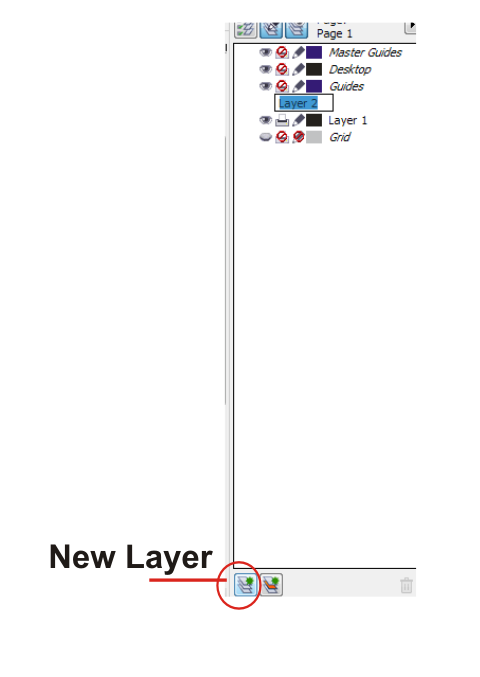
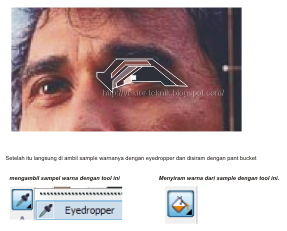
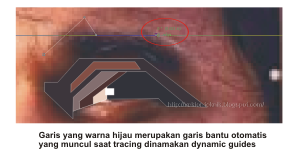


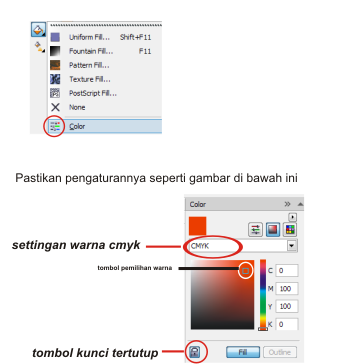

keren gan!, ternyata ane selama ini salah tehnik so hasilnya amburadul
ReplyDeleteSekarang jadi tau gan, berarti ilmunya bermanfaat.
Deletetutorialnya sederhana dan mudah dipahami, nice!
ReplyDeleteCara order gambar WPAP sendiri gimana neh?
ReplyDeletelihat di banner sebelah kiri atas mas
ReplyDeleteMakasih pencerahannya mas...
ReplyDeletesemoga makin fasih bikin WPAP... :)
Siap Mencoba Makasih Gan Pertanyaan blm ada karena belum mencoba hehehe
ReplyDeletecara mendowload WPAP nya gimna ?
ReplyDeletekan sudah ada link download yang disediakan kan
ReplyDeleteTerima kasih postingannya bermanfaat Mas :D
ReplyDeleteSalam kenal yak ;D
Mantap ini, Penjelasan yg sngat detail :D
ReplyDeletesukses selalu bang :)
Mantap tutorialnya,,, izin share bang...
ReplyDeletematur suwun mas bro...
ReplyDeletematursuwun
ReplyDeleteSepertinya agak rumit membuatnya. but, thanks for sharing
ReplyDeletetararengkyu mas bro,,,, tuto ini membantu kami yg masih awam
ReplyDeleteIzin copy ya gan materinya :)
ReplyDeleteCara tracingnya malah ga dijelasin ya.. pake tool apa dan bagaimana. newbie
ReplyDeleteThis comment has been removed by the author.
ReplyDeleteTerima kasih tutorial nya gan.
ReplyDeletesaya juga buat wpap untuk profil saya, setalah lihat tutorial ini, semakin ngerti teknik dasar wpap gan.
matursuwun
ReplyDeletehttp://cbs-bogor.net/
mantap dah tutornya saya suka mau di coba juga..
ReplyDeletehttp://acemaxs31.com/obat-herbal-stroke-ace-maxs/
makasih banyak buat infonya,, sangat bermanfaat sekali gan...
ReplyDeletehttp://goo.gl/ddv33m
kok aku gak bisa masukin fotonya ya, harus pake format apa gitu :3
ReplyDeleteagak sulit juga
ReplyDeletebutuh kerja telit dan telaten..
he,he...
thaks bro...
Keren gan...Punya agan kayak punya ciri sendiri...Apa ya? (Mikir) pokoknya bedalah.. Gan, ajarin bikin tutorial. Saya juga punya tutorial bikin karikatur model vexel. Mohon dikomentari. Kalo berkenan silahkan mampir. Monggo ditunggu kritik dan sarannya. Terima kasih. Salam Corel.
ReplyDeleteMantep gan, meski agak sulit. (y)
ReplyDeleteJangan lupa kunjungi blog ane juga ya
http://www.wovgo.com/
terimakasih atas ilmunya gan
ReplyDeletesilahkan mampir juga di www.anditii.web.id untuk info tekhnologi :)
Sangat bermanfaat
ReplyDeleteMau cari alat antrian dan alat survey pelanggan yang lengkap ? ayo kunjungi -> http://raja-alatantrian.blogspot.co.id/
atau juga bisa hub kami 082150065758 , pin 2a9be37c
Bagus tutorialnya. kunjungi juga blog wpap saya http://fajarwpap.blogspot.co.id/2016/02/wpap-gania-aliyunnisa.html
ReplyDeletehttp://siluetmurah.blogspot.co.id/2016/04/wpap-photoshop.html
ReplyDeletemantap mbah tutorialnya saya jadi ketagihan buat wpap +dengan wpap saya dapt menghasilkan uang
ReplyDeletesalam vektor
susah amat! ada yang mau bikinin gua enggak please
ReplyDeletemantap tutorialnya :D
ReplyDeletecoba gan
ReplyDeleteThanks tutorialnya kak
ReplyDeletehttp://gurucorel.blogspot.co.id/
luar biasa tutornya sangat bermanfaat bagi newbie seperti saya,, sukses selalu,,, :D http://www.belajarwpap.com/
ReplyDeletethanks gan tutorialnya
ReplyDeletehttp://www.mastahbloging.com/
Tutorial Wpap Corel Draw - 3 Langkah Membuat Wpap >>>>> Download Now
ReplyDelete>>>>> Download Full
Tutorial Wpap Corel Draw - 3 Langkah Membuat Wpap >>>>> Download LINK
>>>>> Download Now
Tutorial Wpap Corel Draw - 3 Langkah Membuat Wpap >>>>> Download Full
>>>>> Download LINK